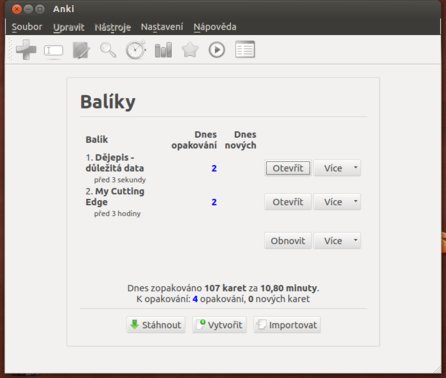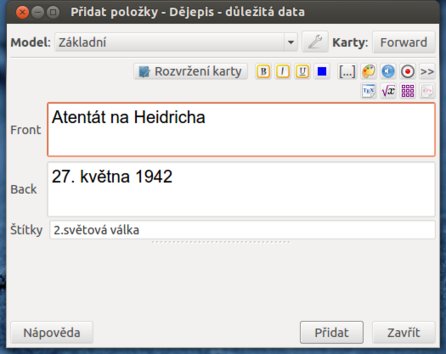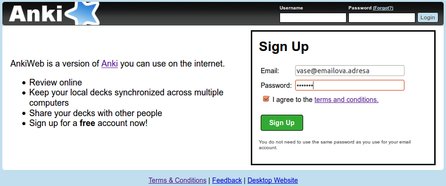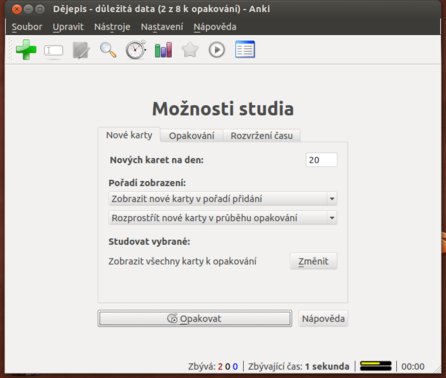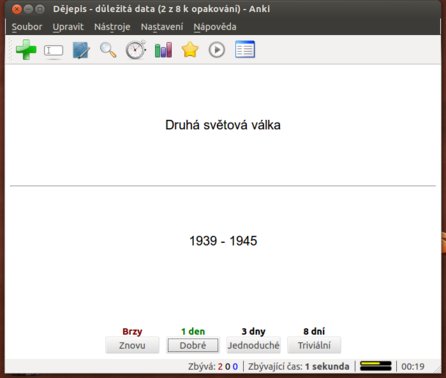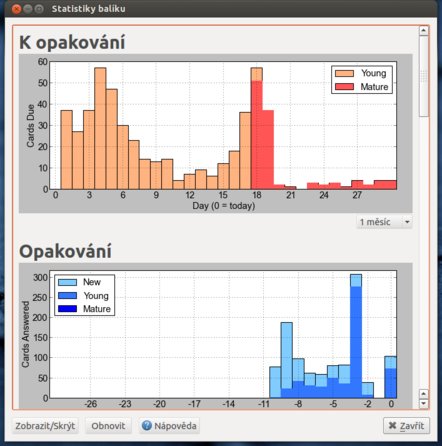Anki využívá algoritmu SM2 (tzv. SuperMemo). Ve zkratce řečeno: Opakujete si často látku, kterou neumíte, ale průběžně se vám připomíná i již probraná látka, abyste ji nezapomněli. Program je nejčastěji používán k výuce cizí slovní zásoby (slovíček). Oproti ostatním programům má Anki však neomezené možnosti využití. V článku se dozvíte, jak se nejrychleji naučit důležitá data z naší historie.
Proč používat Anki
Je to univerzální nástroj k učení pomocí moderní metody „flashcards“ (tzv. kartiček). Látku k procvičování si můžete dle libosti vytvořit sami, ke stažení je však i spousta již hotových výukových balíčků. Učení je efektivní a zabere vám pouhých pár minut denně. Uživatelé chytrých telefonů či tabletů si navíc mohou aplikaci stáhnout přímo do svého mobilního zařízení a pomocí internetu jej synchronizovat s počítačem. Učit se tedy můžete nejen doma, ale i kdekoli na cestách.
Vytvoření výukového balíčku
Po zapnutí programu vyberte v hlavním okně možnost Soubor | Nový, popř. v dolní části okna klikněte na tlačítko Vytvořit. Svůj nový balík si pojmenujte například Dějepis – důležitá data. Otevře se další okno – klikněte na Přidat materiál. Nyní budete vyzváni k zadávání otázek.
Do políčka Front zadejte otázku, do políčka Back zadejte odpověď. Do kolonky Štítky lze zadat výraz, který otázky nějakým způsobem spojuje. Učíte-li se např. dějepis, můžete do políčka napsat druhá světová válka a následně si v možnostech zkoušení nastavit, že chcete vyzkoušet data pouze z tohoto období.
Tímto způsobem si přidáte zvolené učivo. Karty můžete rozšířit také vložením obrázku, zvukové nahrávky a spousty dalších vylepšení – pro tuto možnost je nutné, abyste odškrtli políčko u možnosti Odstranit HTML při vkládání textu, tuto možnost naleznete v hlavní nabídce v menu Nastavení | Předvolby na kartě Pokročilé.
Balík lze kdykoli editovat, sbírku tedy můžete neustále rozšiřovat a měnit dle svých individuálních potřeb. Svůj výukový balíček můžete sdílet s ostatními uživateli prostřednictvím k tomu určenému webu, na kartě More použijte volbu Share decks and plugins.
Synchronizace s mobilním zařízením
Velkou výhodou je pak možnost synchronizace mezi počítačem a mobilním zařízením. První věc, která je potřeba k synchronizaci s mobilním zařízením (mobil, tablet...), je vytvořit si na webu ankiweb.net účet a nahrát do něj své balíky. K registraci budete potřebovat pouze e-mailovou adresu a heslo. Registrace je samozřejmě bezplatná.
Následně je nutné v programu na svém počítači nastavit údaje pro nahrání na web Anki – otevřete v hlavní liště programu nabídku Nastavení | Předvolby, přepněte na kartu Síť a vyplňte uživatelské jméno (e-mailová adresa) a heslo. (Tyto údaje se musí shodovat s údaji udanými při registraci.) Máte-li vše správně nastaveno, klikněte na Soubor | Synchronizovat, vytvořené balíky se tímto nahrají na web a budou viditelné po přihlášení na vašem účtu na kartě Decks.
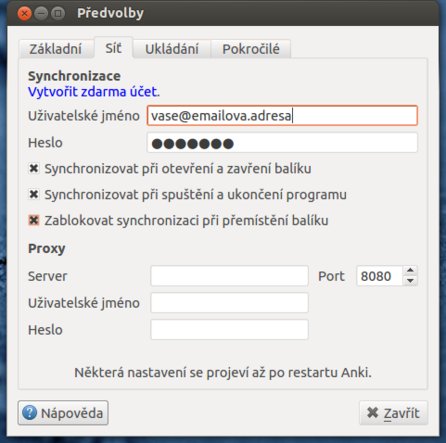 Nastavení účtu pro synchronizaci
Nastavení účtu pro synchronizaci
Vlastníte-li mobil či tablet s operačním systémem Android, stáhněte si aplikaci AnkiDroid z marketu. Aplikace je k dispozici zdarma. Pro instalaci na ostatní systémy (např. iPhone) vyhledejte nápovědu na oficiálních stránkách.
Nyní spusťte aplikaci AnkiDroid na svém mobilním zařízení – použijte tlačítko vyvolávající hlavní nabídku. Zobrazí se menu, v něm vyberte možnost Všechny balíčky, opět použijte tlačítko vyvolávající nabídku – vyberte Můj účet a přihlaste se. Jakmile budete přihlášeni, stejným způsobem vyvolejte nabídku a vyberte Stáhnout balíček | Vlastní balíček. Ze seznamu vyberte svůj balík Dějepis – Důležitá data a stáhněte si jej.
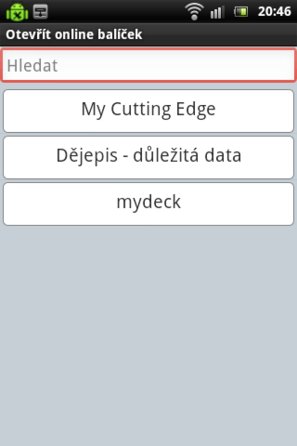 Stažení vlastního balíčku do telefonu
Stažení vlastního balíčku do telefonu
Zkoušení a statistiky
Nyní již máte svůj balíček vytvořen, můžete se směle vrhnout do učení. Otevřete svůj balík s otázkami – na úvodní obrazovce klikněte na možnost Otevřít vedle vámi zvoleného balíčku. Na následující obrazovce si nastavte možnosti zkoušení – např. způsob řazení otázek, kolik času chcete maximálně věnovat jednomu sezení nebo kolik nových otázek se chcete naučit.
Nyní můžete přejít k vlastnímu učení. Klikněte na tlačítko Opakovat, zobrazí se otázka z vašeho balíku (bez odpovědi), zkuste si na otázku odpovědět. Poté klikněte na možnost Zobrazit odpověď, nyní se oznámkujte jako ve škole výběrem ze čtyř možností. Čím poctivěji se ohodnotíte, tím objektivněji se otázka zařadí do fronty pro další opakování.
 Zkoušení na mobilním telefonu s Andoidem
Zkoušení na mobilním telefonu s Andoidem
K učení patří také statistiky, abyste zjistili, jak se zlepšují vaše vědomosti. Dle zodpovězených otázek se jednotlivé karty zařadí do následujících kategorií:
-
Zralé karty jsou ty otázky, které plně ovládáte.
-
Mladé karty jsou pak ty, které ještě musíte pilovat.
-
Neviditelné karty jsou ty, které jste ještě neprocvičovali.
Rozsáhlé statistiky naleznete v záložce Nástroje | Grafy | Statistiky balíku | Statistiky karet.
Kde sehnat program Anki
Pokud se vám program na výuku pomocí kartiček zalíbil, můžete si jej nainstalovat na počítače z repozitářů vaší distribuce. Verzi pro Android pro svůj mobilní telefon či tablet pak naleznete na Google Play. Další alternativy instalace pro ostatní operační systémy naleznete na oficiálních stránkách.